Pobrane pliki GIF nie działają na iPhonie? Czy jest jakiś sposób na rozwiązanie tego problemu? W tym poście zaoferuję Ci 9 rozwiązań do naprawy GIF-ów, które nie działają na iPhonie. Jeśli chcesz utworzyć GIF z wideo na komputerze, możesz wypróbować MiniTool MovieMaker lub EZgif.
Użytkownicy napotkali GIF-y, które nie działają na iPhone'a po zaktualizowaniu iOS 14. Dlaczego GIF-y nie działają na iPhonie? Jak naprawić GIF-y, które nie działają na moim iPhonie? Czytaj dalej!
Dlaczego moje GIF-y nie działają na iPhonie?
- GIF-y nie działają z powodu słabego połączenia internetowego.
- GIF-y nie działają z powodu awarii oprogramowania.
- GIF-y nie działają po aktualizacji.
- GIF-y nie działają, gdy #images jest wyłączone.
- GIF-y nie działają z powodu niewystarczającej przestrzeni dyskowej.
Zobaczmy teraz, jak naprawić GIF-y, które nie działają na iPhonie!
Rozwiązanie 1. Sprawdź połączenie internetowe
GIF-y nie ładują się na iPhonie z powodu złego połączenia internetowego. Oto jak:
- Wyłącz Wi-Fi i włącz Dane komórkowe przechodząc do Ustawienia> Komórka> Dane komórkowe .
- Uruchom ponownie router Wi-Fi i ponownie połącz Wi-Fi.
Rozwiązanie 2. Zmień ustawienia języka i regionu
#images to funkcja specyficzna dla kraju oferowana przez firmę Apple Inc., więc nieprawidłowe ustawienie regionu i języka może spowodować, że GIF-y nie będą działać w przypadku problemu z iPhonem. Podejmij kroki, aby zmienić region na obecny kraj:
Przejdź do Ustawienia> Ogólne . Wybierz Region i język aby zmienić region i język.
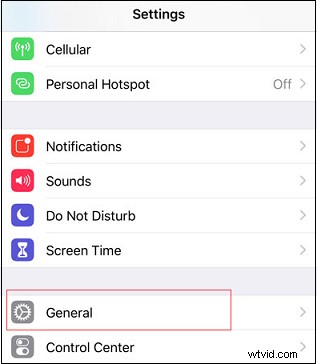
Rozwiązanie 3. Wyłącz Zmniejsz ruch
Wyłączenie Zmniejszenia ruchu to kolejne rozwiązanie, aby naprawić niedziałające pliki GIF na iPhone'a. Gdy opcja Zmniejsz ruch jest włączona, animacje i efekty w niektórych aplikacjach są wyłączone. Oto jak wyłączyć Zmniejsz ruch.
- Kliknij Ustawienia i przejdź do Ogólne> Ułatwienia dostępu .
- Dotknij Zmniejsz ruch i wyłącz go.
Rozwiązanie 4. Włącz #images
Upewnij się, że #images jest włączone, jeśli chcesz wyszukiwać i zapisywać GIF-y.
- Wybierz Ustawienia> Komórka .
- Kliknij opcję #images i włącz ją.
Rozwiązanie 5. Dodaj ponownie #Obrazy
Aby naprawić GIF-y, które nie działają na iPhonie, możesz ponownie dodać #images. Oto jak:
- Uruchom aplikację Wiadomości.
- Otwórz szufladę aplikacji i kliknij + w interfejsie wiadomości.
- Następnie usuń #obrazy i dodaj je ponownie.
Rozwiązanie 6. Wyczyść pamięć podręczną
Niewystarczająca ilość miejsca do przechowywania może spowodować, że GIF-y iPhone'a nie będą działać. Możesz więc wyczyścić pamięć podręczną, aby zwolnić miejsce w pamięci. Wykonaj poniższe czynności:
- Przejdź do Ustawienia> Safari .
- Wybierz Wyczyść historię i dane witryny opcja w Safari
- Następnie potwierdź, aby wyczyścić pamięć podręczną.
Rozwiązanie 7. Uruchom ponownie aplikację Wiadomości
Jeśli GIF-y nie ładują się w aplikacji iPhone Message, możesz ponownie uruchomić aplikację i sprawdzić, czy GIF-y działają na iPhonie. Oto jak:
- Kliknij dwukrotnie przycisk Początek, aby otworzyć ostatnio używane aplikacje.
- Znajdź aplikację Wiadomości i przesuń palcem w górę, aby ją zamknąć.
- Następnie otwórz ponownie aplikację Wiadomości.
Rozwiązanie 8. Zaktualizuj iOS
Aktualizacja iOS do najnowszej wersji to dobry sposób na naprawienie GIF-ów, które nie działają na iPhonie. Oto jak:
- Otwórz Ustawienia i przejdź do Ogólne> Aktualizacja oprogramowania .
- Jeśli są dostępne aktualizacje, kliknij Pobierz i zainstaluj i zakończ aktualizację.
Rozwiązanie 9. Przywróć ustawienia fabryczne iPhone'a
Jeśli powyższe rozwiązania nie działają, możesz przywrócić ustawienia fabryczne iPhone'a. Wcześniej powinieneś wykonać kopię zapasową swojego iPhone'a. Przypadkowo usunąć pliki z iPhone'a? Wypróbuj MiniTool Mobile Recovery, aby odzyskać utracone dane.
Oto jak:
- Przejdź do Ustawienia i przejdź do Ogólne> Resetuj> Wymaż całą zawartość i ustawienia .
- Następnie potwierdź usunięcie iPhone'a.
Wniosek
Oto 9 rozwiązań naprawczych GIF-ów, które nie działają na iPhonie! Mam nadzieję, że ten post będzie dla Ciebie pomocny! Jeśli masz inne sugestie, zostaw komentarz poniżej!
